Como atualizar um driver de cartão de vídeo
Minha placa gráfica precisa de uma atualização
Eu gostaria de atualizar meu driver de cartão de vídeo para a versão de lançamento mais recente possível.
Como atualizar um driver de cartão de vídeo

Windows 7 & 10
1. No painel de controle Selecionar Gerenciador de Dispositivos.
2. Clique na seta à esquerda de Adaptadores de vídeo.
3. Clique com o botão direito do mouse na placa gráfica listada e selecione Atualizar software de driver. Você pode usar a pesquisa por uma atualização ou usar o software de driver em seu computador.
Em muitos computadores, descobrimos que a ferramenta Microsoft usada para atualizar automaticamente os drivers da placa de vídeo às vezes não consegue localizar o driver mais recente. Se as etapas acima não conseguirem resolver o problema, execute as seguintes etapas:
Windows 7 & 10:
1. Clique com o botão direito do mouse no fundo da área de trabalho e selecione Resolução da tela.
2. Clique Configurações avançadas.
3. Na guia Adaptador, clique Propriedades.
4. Selecione a guia Driver e observe a data do driver.
5. Localize o modelo PC/laptop e as informações do produto na parte inferior, traseira ou lateral da sua máquina e observe -as para sua pesquisa de driver.
6. Visite o fabricante’s site para seu PC ou laptop para determinar se uma atualização do driver de cartão de vídeo está disponível. Aqui estão alguns fabricantes’s sites para marcas com PC e laptop com base no Windows comuns:
– Dell – http: // www.Dell.com/suporte/home/ca/en/cadhs1?app = drivers & ~ ck = mn
– HP – https: // Suporte.HP.com/ca-en/drivers
– Lenovo – https: // pcsupport.Lenovo.com/ca/en/
7. Siga o fabricante’s Forneceu as etapas para instalar o driver de placa de vídeo mais recente.
8. Repita as etapas 1 a 4 para confirmar a atualização do mais recente driver da placa de vídeo foi bem -sucedida.
9. Reinicie o computador depois de instalar o driver de placa de vídeo atualizado.
Windows 8:
1. Clique com o botão direito do mouse no fundo da área de trabalho e selecione Configurações do visor.
2. Role para baixo e clique Exibir propriedades do adaptador.
3. Na guia Adaptador, clique Propriedades.
4. Selecione a guia Driver e observe a data do driver.
5. Localize o modelo PC/laptop e as informações do produto na parte inferior, traseira ou lateral da sua máquina e observe -as para sua pesquisa de driver.
6. Visite o fabricante’s site para seu PC ou laptop para determinar se uma atualização do driver de cartão de vídeo está disponível. Aqui estão alguns fabricantes’s sites para marcas com PC e laptop com base no Windows comuns:
– Dell – http: // www.Dell.com/suporte/home/ca/en/cadhs1?app = drivers & ~ ck = mn
– HP – https: // Suporte.HP.com/ca-en/drivers
– Lenovo – https: // pcsupport.Lenovo.com/ca/en/
7. Siga o fabricante’s Forneceu as etapas para instalar o driver de placa de vídeo mais recente.
8. Repita as etapas 1 a 4 para confirmar a atualização do mais recente driver da placa de vídeo foi bem -sucedida.
9. Reinicie o computador depois de instalar o driver de placa de vídeo atualizado.
Como atualizar seus drivers de placa de gráfico

Os fabricantes de cartões gráficos estão constantemente lançando novos patches de software para otimizar suas GPUs, especialmente para novos jogos lançados após a venda da placa gráfica.
Claro, isso’É completamente bom continuar jogando com sua placa gráfica sem atualizar seus drivers, então não faça’Não se preocupe que seu PC possa estar prestes a explodir. Mas se você quiser o melhor desempenho possível em seu hardware, atualizar seus drivers é essencial.
Felizmente, atualizar seus drivers é gratuito e fácil de fazer. Nós’Re aqui para guiá -lo pelo processo, se você tem uma placa gráfica AMD ou NVIDIA.
Hardware usado
– PC para jogos (com GPU NVIDIA GTX 1080)
O versio curto
Como atualizar um driver de cartão de vídeo
Objetivo:
Eu gostaria de atualizar meu driver de cartão de vídeo para a versão de lançamento mais recente possível.
Minha placa gráfica precisa de uma atualização
О эээ сйранibus
Ы з ззарегиgléria. С помощью этой страницы мы сможем определить, что запросы отправляете именно вы, а не робот. Почpels эээ моогitu произойth?
Эта страница отображается в тех случаях, когда автоматическими системами Google регистрируются исходящие из вашей сети запросы, которые нарушают Условия использования. Ponto. Ээth момо номттаая и оозз илэз и ээ и эз и эз и з и ззз и зз и ээз и ээз иth ээ эth ээзз эth эзз иthлз ио и зз и иth эз иээ эээо иth эз эээ ээо ээоо иth иэзз эth эзт эth эз ио эээ иth эз иэз иthлзз иоз ил иээ иээо иэээ иээо иth ио иээ эth иэ иээ эth иэ иээ эth ио иэ ээог seguir.
Ит и и и и и и и и и чззжfia м ирржжжfia м иржжжжfia м мжжжжжж<ь м м иржжжfia. não. Если вы используете общий доступ в Интернет, проблема может быть с компьютером с таким же IP-адресом, как у вас. Орратитеitivamente к с о и и с с с с с с с с с с с с с с с с с с с с с с с с с с с с с с с с с с с с с с с с с с с с с с с с с с с с с с с с с с с с с с с с с с с с с с а с с а с а а а а а а а а а а а а а а а а а а а а а а а а а а а а а а а а а а а а а а а а а а а а а а а а а а а а а а а а а а а а а а а ”. ПодробнÉ.
Проверка по слову может также появляться, если вы вводите сложные запросы, обычно распространяемые автоматизированными системами, или же вводите запросы очень часто.
Como atualizar um driver de cartão de vídeo

Objetivo:
Eu gostaria de atualizar meu driver de cartão de vídeo para a versão de lançamento mais recente possível.
Windows 7 e 10
- No painel de controle Selecionar Gerenciador de Dispositivos.
- Clique na seta à esquerda de Adaptadores de vídeo.
- Clique com o botão direito do mouse na placa gráfica listada e selecione Atualizar software de driver.
Você pode usar a pesquisa por uma atualização ou usar o software de driver em seu computador.
Em muitos computadores, descobrimos que a ferramenta Microsoft usada para atualizar automaticamente os drivers da placa de vídeo às vezes não consegue localizar o driver mais recente. Se as etapas acima não conseguirem resolver o problema, execute as seguintes etapas
Windows 7 e 10:
Verifique primeiro os detalhes do driver da placa de vídeo para determinar a versão atual e a data seguida pelo seu modelo PC/laptop e números de produto.
- Clique com o botão direito do mouse no fundo da área de trabalho e selecione Resolução da tela.
- Clique Configurações avançadas.
- Na guia Adaptador, clique Propriedades.
- Selecione a guia Driver e observe a data do driver.
- Localize o modelo PC/laptop e as informações do produto na parte inferior, traseira ou lateral da sua máquina e observe -as para sua pesquisa de driver.
- Visite o fabricante’s site para seu PC ou laptop para determinar se uma atualização do driver de cartão de vídeo está disponível. Aqui estão alguns fabricantes’s sites para marcas com PC e laptop com base no Windows comuns:
- Dell – http: // www.Dell.com/suporte/home/ca/en/cadhs1?app = drivers & ~ ck = mn
- HP – https: // Suporte.HP.com/ca-en/drivers
- Lenovo – https: // pcsupport.Lenovo.com/ca/en/
- Siga o fabricante’s Forneceu as etapas para instalar o driver de placa de vídeo mais recente.
- Repita as etapas 1 a 4 para confirmar a atualização do mais recente driver da placa de vídeo foi bem -sucedida.
- Reinicie o computador depois de instalar o driver de placa de vídeo atualizado.
Windows 8:
- Clique com o botão direito do mouse no fundo da área de trabalho e selecione Configurações do visor.
- Role para baixo e clique Exibir propriedades do adaptador.
- Na guia Adaptador, clique Propriedades.
- Selecione a guia Driver e observe a data do driver.
- Localize o modelo PC/laptop e as informações do produto na parte inferior, traseira ou lateral da sua máquina e observe -as para sua pesquisa de driver.
- Visite o fabricante’s site para seu PC ou laptop para determinar se uma atualização do driver de cartão de vídeo está disponível. Aqui estão alguns fabricantes’s sites para marcas com PC e laptop com base no Windows comuns:
- Dell – http: // www.Dell.com/suporte/home/ca/en/cadhs1?app = drivers & ~ ck = mn
- HP – https: // Suporte.HP.com/ca-en/drivers
- Lenovo – https: // pcsupport.Lenovo.com/ca/en/
- Siga o fabricante’s Forneceu as etapas para instalar o driver de placa de vídeo mais recente.
- Repita as etapas 1 a 4 para confirmar a atualização do mais recente driver da placa de vídeo foi bem -sucedida.
- Reinicie o computador depois de instalar o driver de placa de vídeo atualizado.
Como atualizar seus drivers de placa de gráfico

Os fabricantes de cartões gráficos estão constantemente lançando novos patches de software para otimizar suas GPUs, especialmente para novos jogos lançados após a venda da placa gráfica.
Claro, isso’É completamente bom continuar jogando com sua placa gráfica sem atualizar seus drivers, então não faça’Não se preocupe que seu PC possa estar prestes a explodir. Mas se você quiser o melhor desempenho possível em seu hardware, atualizar seus drivers é essencial.
Felizmente, atualizar seus drivers é gratuito e fácil de fazer. Nós’Re aqui para guiá -lo pelo processo, se você tem uma placa gráfica AMD ou NVIDIA.
Hardware usado
- PC para jogos (com GPU NVIDIA GTX 1080)
A versão curta
- Verifique o fabricante da sua GPU
- Download de software AMD: Edição Adrenalin ou NVIDIA GeForce Experience
- Use o software para baixar novos drivers de gráficos
Etapa
1
Verifique o fabricante da sua GPU
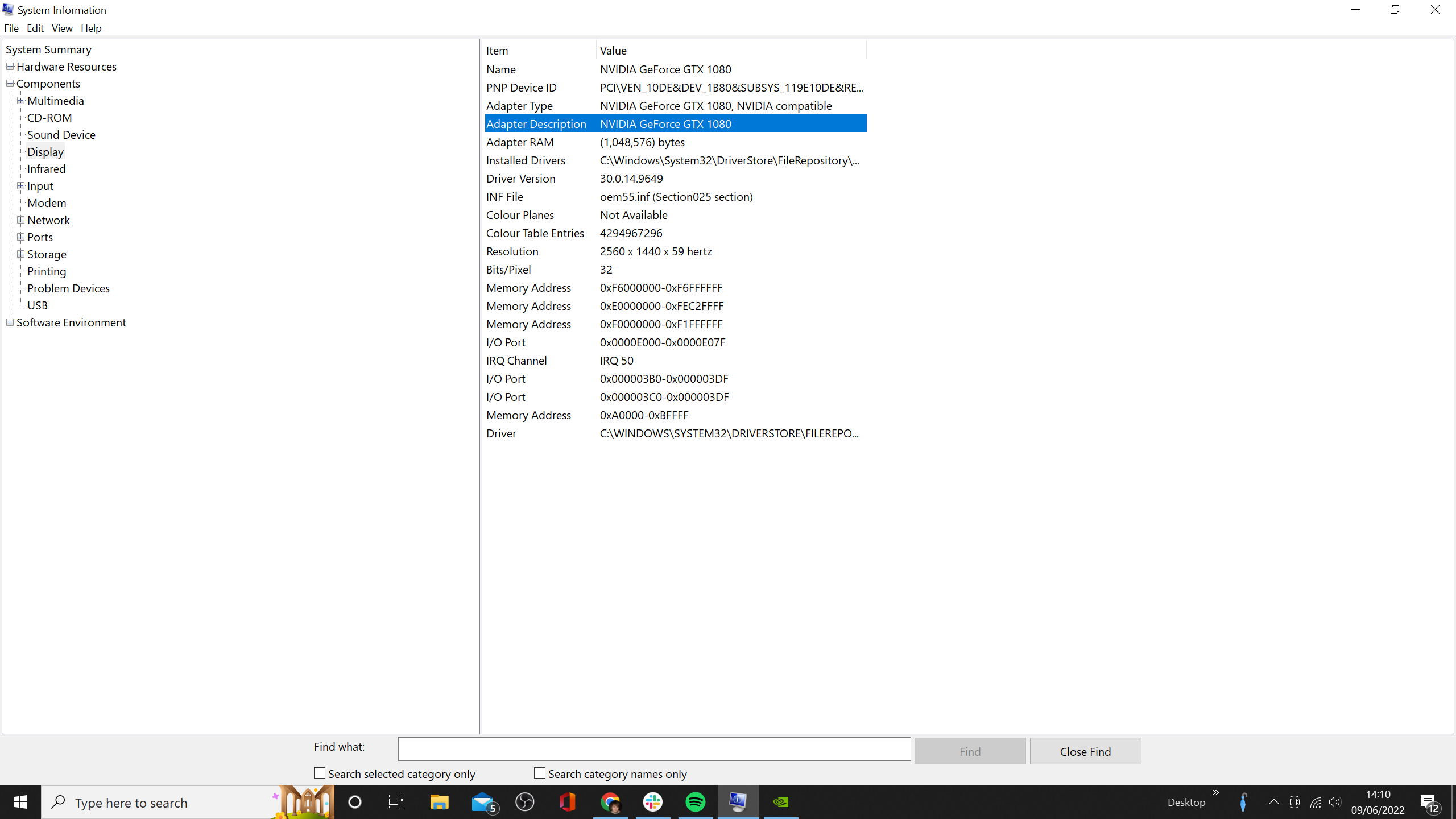
A primeira etapa que você precisa dar é verificar qual fabricante fez sua GPU. Nós’estou falando sobre a GPU especificamente aqui, então’provavelmente vai ser AMD ou NVIDIA.
Se você já conhece esta informação, pode pular esta etapa. Caso contrário, você pode dar uma olhada dentro da sua plataforma ou digitar ‘Informação do sistema’ Na sua barra de pesquisa do Windows, clique no ‘Componentes’ suspenso na caixa do lado esquerdo e pressione ‘Mostrar’.
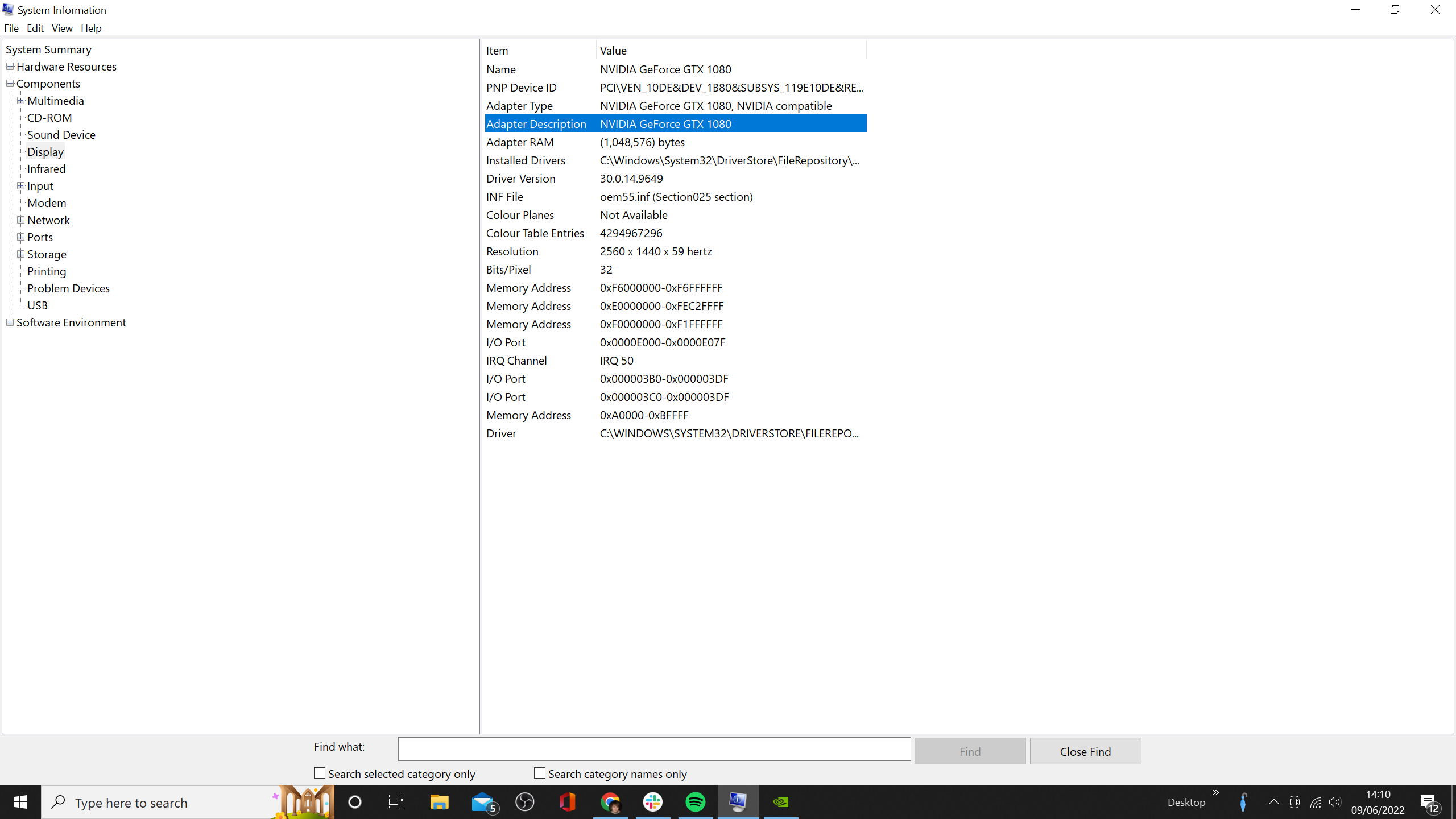
Então próximo a ‘Descrição do adaptador’ você deve ver o nome da sua GPU. Lembre -se de se diz AMD, NVIDIA ou outra coisa.
Etapa
2
Download de software AMD: Edição Adrenalin ou NVIDIA GeForce Experience
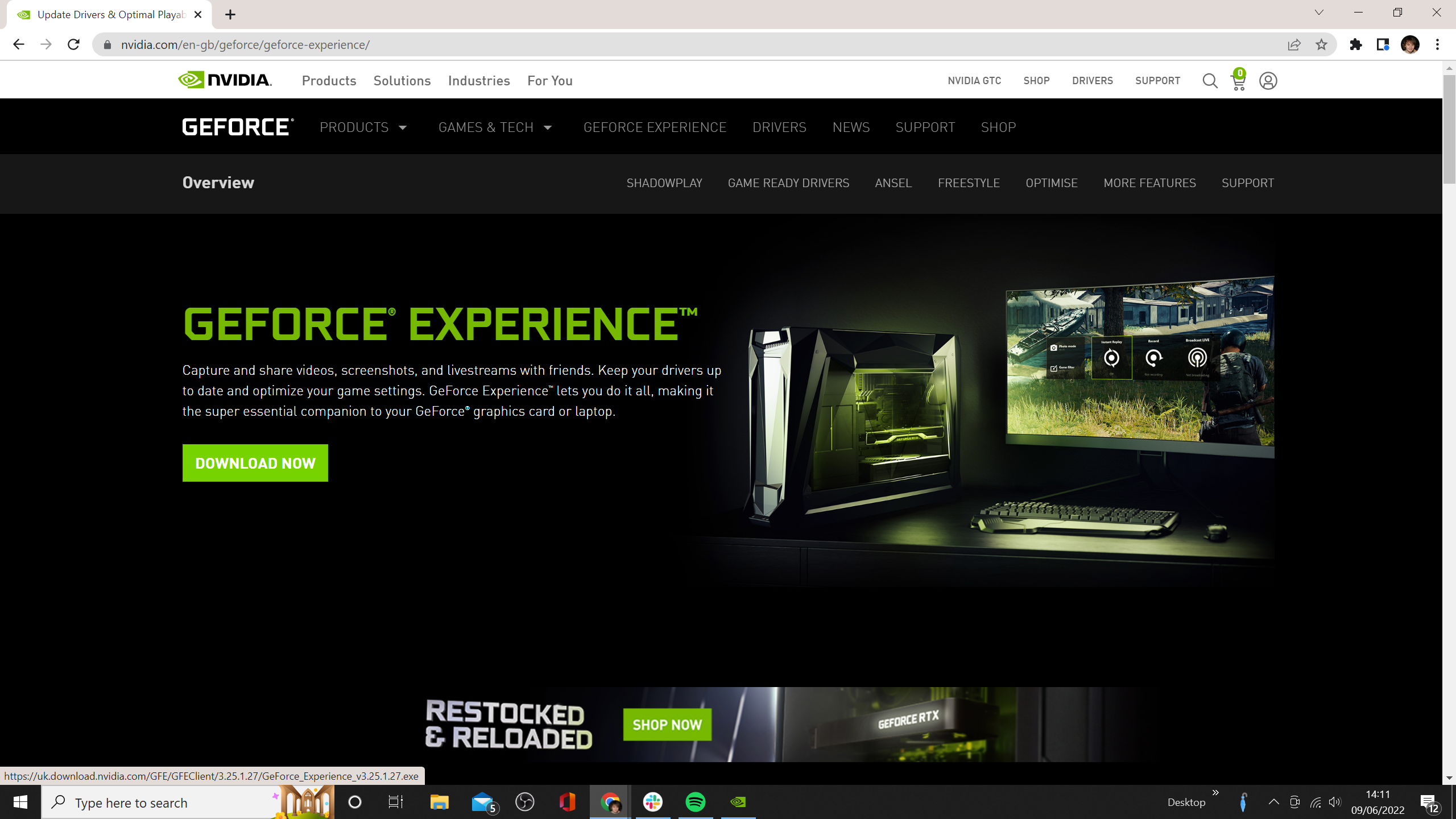
Se você possui uma placa gráfica AMD, então você’LL precisará baixar o software AMD: adrenalin Edition. Uma rápida pesquisa no Google deve levá -lo para a página certa ou você pode clicar neste link.
Role para baixo e você deve ver um ‘Baixe Agora’ botão. Dependendo da rapidez com que sua conexão com a Internet é, deve levar apenas alguns minutos para concluir.
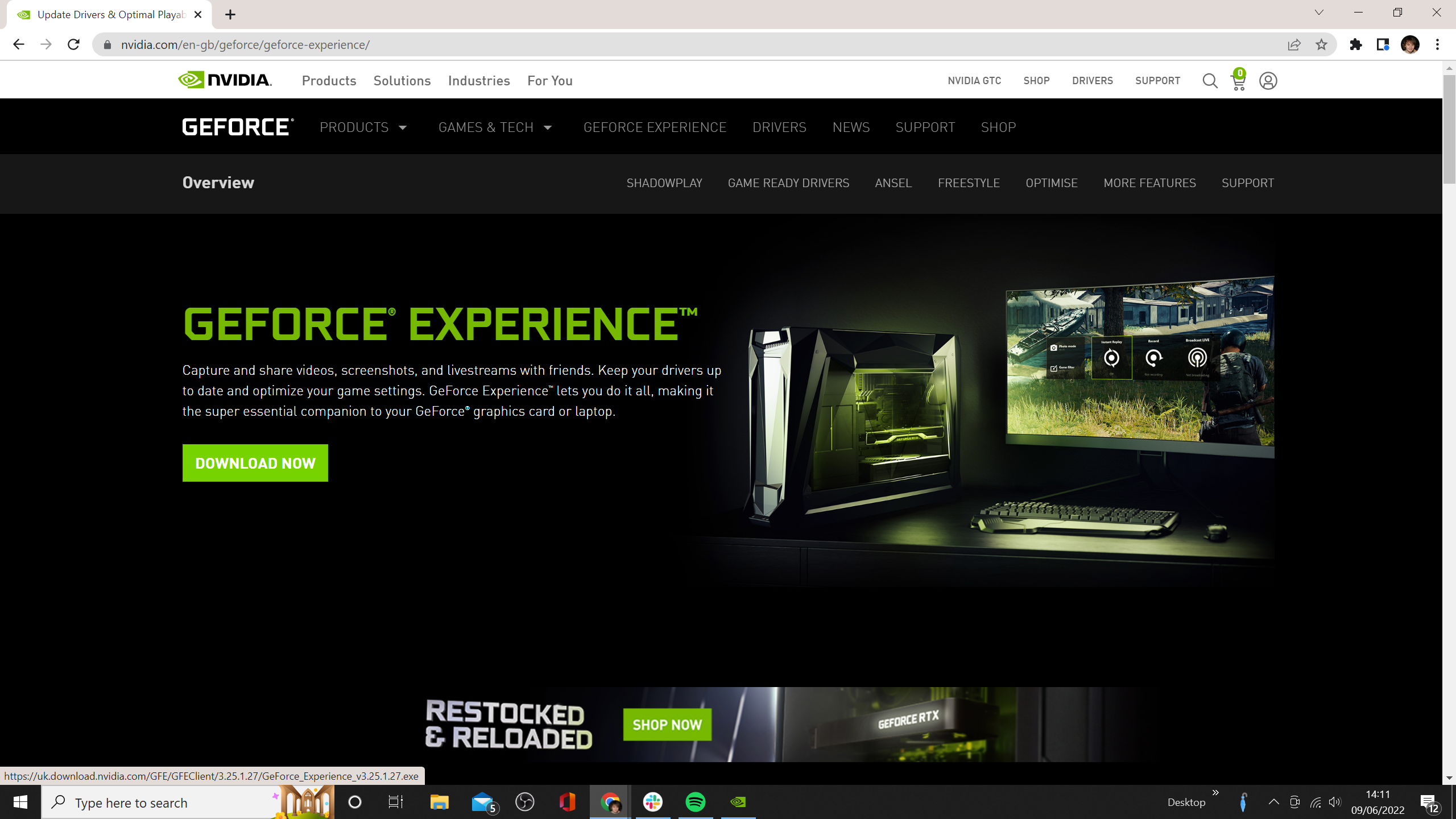
E se você tem uma placa gráfica da NVIDIA, então você’Desejo procurar a experiência GeForce (vinculada aqui), depois faça o download e instale.
Etapa
3
Use o software para baixar novos drivers de gráficos
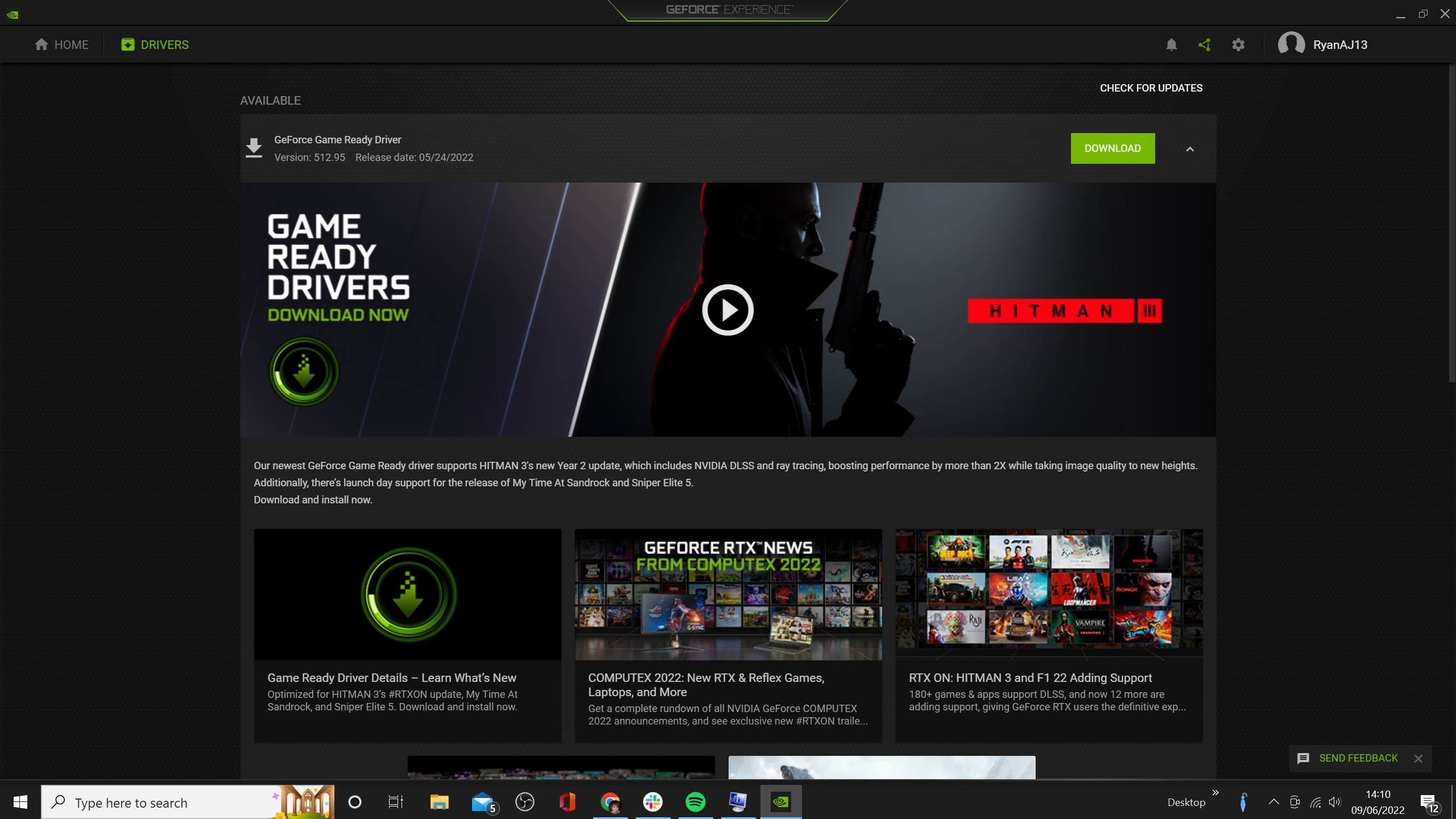
Depois que o software estiver instalado, você poderá usá -lo para manter seus drivers de gráficos atualizados. Nós’Usei a experiência GeForce na foto acima.
Basta clicar no ‘Motoristas’ Tab, e então a NVIDIA informará se novos drivers de gráficos estão disponíveis para o seu PC. Se disponível, faça o download do software. Uma vez concluído, você’será obrigado a reiniciar seu PC. Uma vez feito isso, sua placa de gráfico deve estar totalmente atualizada.
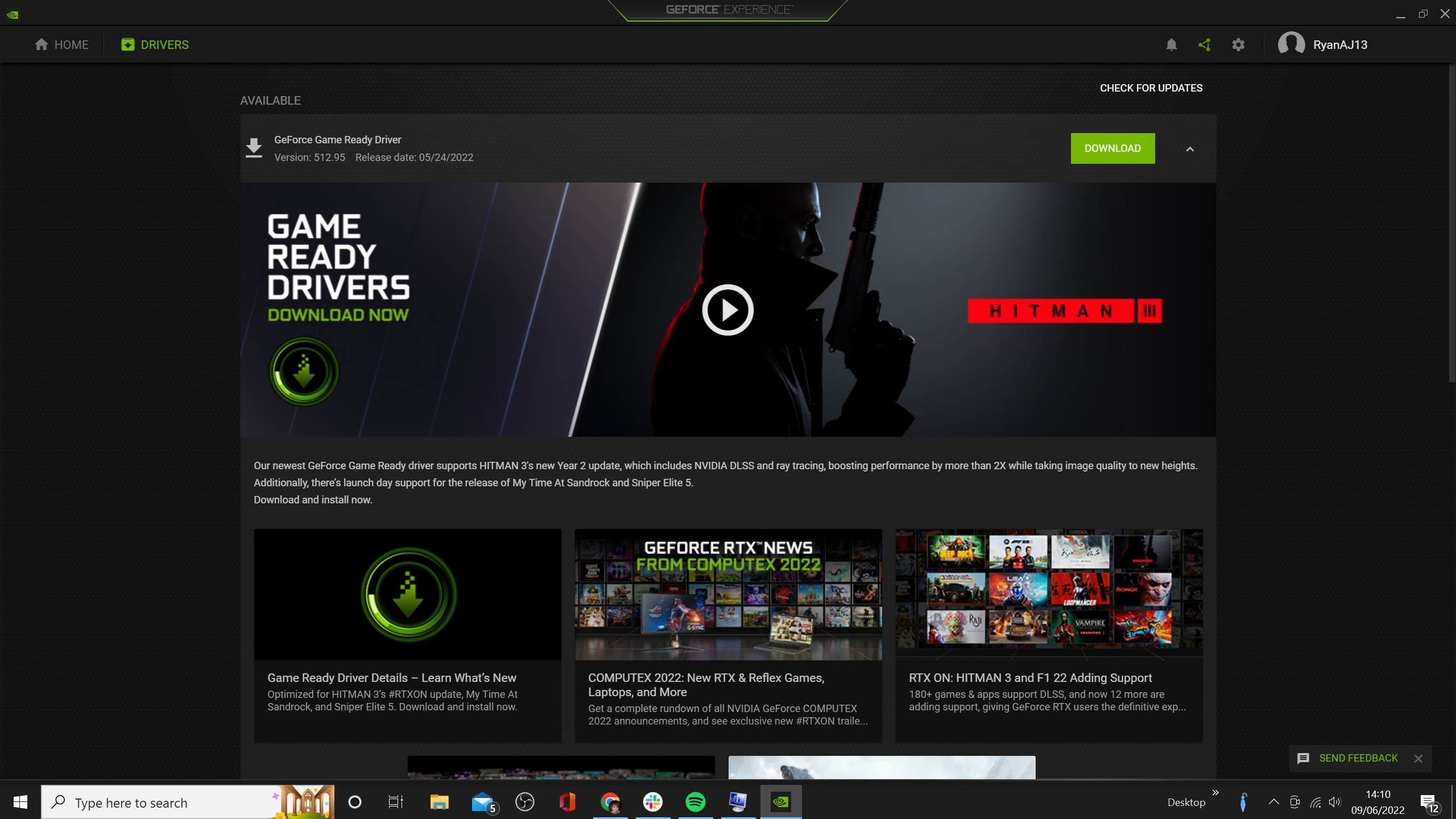
O processo será amplamente o mesmo com o software AMD: Edição Adrenalin. No aplicativo’S Tela inicial, você deve ver o status de seus drivers de gráficos no canto superior direito. Se desatualizado, você’Será capaz de baixar os drivers a partir daí.
Perguntas frequentes
Como faço para atualizar os gráficos da Intel?
Pode ser o caso de você ter uma GPU da Intel, pois a empresa está fazendo novos avanços no mercado gráfico. Nesse caso. Nesse caso, você deve encontrar os drivers relevantes através deste site.
Os drivers de gráficos precisam ser atualizados?
Isto’não é essencial, mas manter seus drivers de gráficos garantirá um desempenho ideal, além de resolver possíveis problemas de desempenho para novos jogos.
Como atualizar uma placa de gráfico
Este artigo foi co-autor do escritor da equipe do WikiHow, Jack Lloyd. Jack Lloyd é escritor e editor de tecnologia do WikiHow. Ele tem mais de dois anos de experiência em escrever e editar artigos relacionados à tecnologia. Ele é entusiasta da tecnologia e um professor de inglês.
A equipe de tecnologia do WikiHow também seguiu as instruções do artigo e verificou que eles funcionam.
Este artigo foi visto 161.948 vezes.
Este WikiHow ensina como atualizar manualmente os drivers da placa gráfica do seu computador Windows. Enquanto os drivers de placa gráfica geralmente são atualizados quando o computador instala uma atualização ou patch abrangente, algumas placas de gráficos de terceiros podem não fazer a transição correta. Se sua placa gráfica estiver frita, pode ser necessário instalar um novo. Infelizmente, a única maneira de atualizar a placa gráfica de um Mac é atualizando o sistema operacional do seu Mac.
Parte 1 de 2:
Encontrando o nome de uma placa gráfica

Uso justo (captura de tela)
\ n “>
Start aberto

. Clique no logotipo do Windows no canto inferior esquerdo da tela.

Uso justo (captura de tela)
\ n “>
Execute o comando dxdiag. Digite DXDIAG e clique no roxo e amarelo dxdiag Ícone no topo da janela de partida.
Anúncio

Uso justo (captura de tela)
\ n “>
- Seu computador pode tentar se conectar à Internet para combinar com sua placa de gráfico com outras pessoas na página do produto.

Uso justo (captura de tela)
\ n “>
Clique no Mostrar aba. Está no topo da janela.

Uso justo (captura de tela)
\ n “>
- Neste ponto, você pode fechar a janela.
Anúncio
Parte 2 de 2:
Atualizando drivers de placa gráfica

Uso justo (captura de tela)
\ n “>
Start aberto

- Você também pode pressionar ⊞ Win + X para trazer o menu de contexto inicial e depois clicar Gerenciador de Dispositivos no menu. Se você fizer isso, pule a próxima etapa.

Uso justo (captura de tela)
\ n “>
Open Gerenciador de dispositivos. Digite gerente de dispositivo e clique Gerenciador de Dispositivos No topo da janela de partida.

Uso justo (captura de tela)
\ n “>
Expanda o cabeçalho “adaptadores de exibição”. Clique no

- Se esse título tiver opções em forma de monitor abaixo, ele já está expandido.

Uso justo (captura de tela)
\ n “>
Selecione sua placa gráfica. Clique no cabeçalho que tem o mesmo nome que a placa gráfica do seu computador para fazê -lo.

Uso justo (captura de tela)
\ n “>
Clique no botão “Atualizar”. É uma caixa preta com uma seta verde voltada para cima que você encontrará na parte superior da janela Gerenciador de dispositivos.

Uso justo (captura de tela)
\ n “>
- Se o Gerenciador de dispositivos relatar que a placa gráfica está atualizada, você pode clicar Pesquise Windows Update Para determinar se uma atualização do sistema está ou não disponível.

Uso justo (captura de tela)
\ n “>
- Se você estiver usando o Windows Update, permita que a atualização faça o download e instale a atualização quando solicitado. Isso geralmente atualiza outros componentes do sistema operacional do seu computador; portanto, espere que a atualização leve muito tempo para concluir.
Anúncio
Perguntas e respostas especializadas
Faça uma pergunta
200 caracteres restantes
Inclua seu endereço de e -mail para receber uma mensagem quando esta pergunta for respondida.
Anúncio
É melhor atualizar a placa gráfica do seu computador se você não conseguir ver imagens em determinados aplicativos, ou se os menus e outros elementos da interface permanecer na tela depois de mover ou fechá -los. A atualização da placa gráfica geralmente pode resolver problemas contínuos relacionados a imagens e gráficos.
⧼Thumbs_Response⧽
A maioria das placas gráficas são atualizadas automaticamente através do Windows Update. A ativação de atualizações automáticas garantirá que sua placa gráfica tenha os drivers mais recentes instalados o tempo todo.
⧼Thumbs_Response⧽
Envie uma dica
Todos os envios de dicas são cuidadosamente revisados antes de serem publicados
Obrigado por enviar uma dica para revisão!

Anúncio
Você não pode atualizar a placa gráfica do seu Mac sem atualizar o sistema operacional. [1] X Source de pesquisa
⧼Thumbs_Response⧽
Anúncio
Você pode gostar também

Faça um vídeo sexy

Como atualizar seus drivers NVIDIA

Como acessar a sobreposição da NVIDIA com a experiência GeForce (2020)

Como parar de buffer: 16 dicas e truques para carregar mais rápido

Como fazer upload de vídeo HD e 4K para o YouTube

Converter vídeos do YouTube em MP4

Incorporar legendas em vídeos

Como encontrar um videoclipe descrevendo -o: 17 truques de identificação de música


